Samsung начал тенденцию использования панелей с изогнутыми краями с Запуск Galaxy Note Edge в 2014 году. При этом компания представила программное обеспечение для панели Edge, чтобы использовать преимущества изогнутого дисплея на устройствах Galaxy. С годами изогнутый дисплей превратился из агрессивного беспорядка в минималистичный. Samsung улучшила надстройку панели Edge до такой степени, что все производители телефонов пытаются имитировать ее.
Магазин Google Play заполнен сторонними подражателями панелей Edge, но ничто не приближается к нативной реализации из коробки. В последней версии One UI 3.1 панель Edge стала такой же мощной и многофункциональной, как и прежде. И хорошая новость в том, что это больше не ограничивается устройствами Galaxy высокого класса.
Программы для Windows, мобильные приложения, игры — ВСЁ БЕСПЛАТНО, в нашем закрытом телеграмм канале — Подписывайтесь:)
Прочтите, чтобы узнать, как профессионально настроить и использовать панель Edge на телефонах Samsung. Тем не менее, Edge Panel по-прежнему ограничена несколькими телефонами Galaxy.
Панель эдж что это и с чем её едят ?
Где находится панель Edge на телефонах Samsung GALAXY
Панель Edge находится в правой или левой части экрана. Его можно узнать по прозрачной белой полосе. Просто проведите им по главному экрану Samsung, и вы получите доступ к наиболее часто используемым приложениям, контактам, инструментам, буферу обмена и многому другому.
Настройка панели Edge
Прежде чем мы начнем с функций панели Edge и углубимся, давайте изменим внешний вид и размер панели Edge по умолчанию. По умолчанию он закреплен на правом краю главного экрана и имеет белый цвет с некоторой прозрачностью.
Samsung, будучи Samsung, позволяет вам изменить все аспекты. Следуйте инструкциям ниже, чтобы внести соответствующие изменения.
Шаг 1: Откройте меню настроек на вашем устройстве Galaxy.
Шаг 2: Зайдите в меню Display.
Шаг 3: Прокрутите вниз и коснитесь панелей Edge.
Шаг 4: Перейдите в меню Handle, и вы увидите все возможные варианты настройки панелей Edge.
Шаг 5: Вы можете изменить положение по умолчанию справа налево. Зафиксируйте положение ручки.
Если вы используете телефон левой рукой, вы можете изменить панель Edge с правой стороны на левую.
Вы также можете поиграть с десятками вариантов цвета, чтобы изменить внешний вид индикатора панели. Если вы используете обои с белым фоном, имеет смысл изменить цвет с белого на другой.
Samsung также предлагает возможность поиграть с прозрачностью и размером индикатора панели. Пользователи могут настроить размер, положение, цвет и прозрачность индикатора панели Edge.
Добавление, удаление и управление панелями Edge
По умолчанию Samsung предлагает наиболее часто используемые приложения и контакты в качестве двух верхних панелей Edge. Однако вы можете изменить это и добавить столько панелей Edge на боковую панель. Вот как это сделать.
Шаг 1: Проведите пальцем по экрану и откройте панель Edge.
Что такое Панель Edge на Samsung Galaxy
Шаг 2: Щелкните маленькое меню настроек.
Шаг 3: Здесь вы можете увидеть Приложения, Люди, Умный выбор, Задачи, Погода, Инструменты, Напоминание и Буфер обмена.
Вы можете включить эти панели Edge в зависимости от ваших предпочтений. Также можно нажать на опцию «Редактировать» внизу и отредактировать каждую панель.
Например, вы можете выбрать «Редактировать» в меню «Приложения» и выбрать нужные приложения у вас под рукой. Можно создавать двойные приложения и даже интегрировать папки в крайнюю панель.
Чтобы изменить порядок краевых панелей, вы можете либо долго нажимать на краевую панель, а затем перемещать их позиции из следующего меню. Вы также можете нажать на трехточечное меню в верхнем правом углу и выбрать опцию «Изменить порядок».
Скачать больше панелей Edge
Панели Edge не ограничиваются только вариантами по умолчанию. Вы также можете загрузить соответствующие панели Edge из магазина Galaxy. Следуйте инструкциям ниже, чтобы загрузить их.
Шаг 1: Проведите пальцем по экрану и откройте панель Edge.
Шаг 2: Щелкните маленькое меню настроек.
Шаг 3: Внизу выберите Galaxy Store.
Вы можете просматривать и устанавливать сторонние панели Edge, такие как панель калькулятора, панель прямого вызова, текущее исполнение, панель календаря, диктофон, заметки и другие. Также есть несколько платных вариантов. Вы обязательно наткнетесь на то, что вам больше нравится и нравится.
Отключить панель Edge
Если вы не являетесь поклонником панели Edge и случайно обнаруживаете, что постоянно открываете меню, вы можете полностью отключить эту функцию. Следуйте инструкциям по отключению панели Edge на устройствах Samsung.
Шаг 1: Откройте меню настроек на вашем устройстве Galaxy.
Шаг 2: Зайдите в меню Display.
Шаг 3: Прокрутите вниз и отключите панели Edge.
Крайние панели — это весело
Edge Panel — важное дополнение к One UI. Эта функция уже доступна в текущем аватаре. Нам не терпится увидеть, как Samsung улучшит его в будущих обновлениях. Как вы планируете использовать панель Edge на своем устройстве Galaxy? Поделитесь в комментариях ниже.
Следующий:
Secure Folder — еще одна интересная функция для устройств Samsung. Прочтите сообщение ниже, чтобы узнать все о защищенной папке в One UI.
Post Views: 348
Программы для Windows, мобильные приложения, игры — ВСЁ БЕСПЛАТНО, в нашем закрытом телеграмм канале — Подписывайтесь:)
Источник: tonv.ru
Панель Edge в браузере Microsoft Edge — как включить и пользоваться
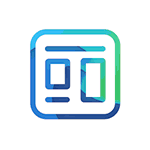
С тех пор, как на сайте была опубликована статься Microsoft Edge — больше, чем вы хотели знать, браузер не раз обновлялся и обрастал новыми функциями. Одна из интересных для пользователей браузера — Панель Edge.
Как включить Панель Edge
Для того, чтобы включить панель Edge, достаточно выполнить следующие простые шаги:
- Откройте настройки Microsoft Edge. Для этого можно использовать главное меню браузера (три точки справа вверху) или ввести edge://settings в адресную строку и нажать Enter.
- В меню настроек (чтобы открыть меню может потребоваться нажать по кнопке меню в левом верхнем углу) откройте пункт «Панель Edge».

- Нажмите по значку справа от «Открыть панель Edge», чтобы запустить панель. Здесь же можно включить автоматическое открытие панели Edge при входе в систему.

В результате откроется панель Edge.
В самой панели вы, вероятнее всего, увидите сообщение «Произошла проблема во время загрузки этого веб-канала».

Аналогично, кнопка «Персонализировать» в параметрах панели Edge в браузере не позволит выполнить настроек в России, об этом поговорим в следующем разделе.
Использование панели Edge
Сначала о том, почему «Произошла проблема во время загрузки этого веб-канала». Причина — недоступность сервиса новостей для России. Предполагаю, что и персонализация веб-канала недоступна по этой же причине.
Однако, если нажать по значку языка внизу панели Edge и установить другую страну (по какой-то причине в моём тесте выбор страны срабатывает только со второго раза), вкладка с новостями заработает, также будет доступна персонализация новостей (можно нажать по значку с изображением карандаша в правом нижнем углу панели). Впрочем, новости будут не местными.

Чем может быть полезна панель Edge и какие возможности использования представляет:
- По умолчанию панель Edge закрепляется с правой стороны рабочего стола и содержит несколько «вкладок» (значки справа) — новости, поиск Bing (работает), два сайта. Ненужные элементы, кроме поиска и новостей, можно удалить, нажав по ним правой кнопкой мыши.

- Нажав по кнопке «плюс», вы можете добавить собственные интересные сайты, чтобы в любой момент просматривать их в панели Edge и быстро переключаться между ними. Сайты отображаются в мобильном виде.

- Используя кнопки в правой нижней части панели вы можете выбрать профиль пользователя Edge, перейти к настройкам панели, включить автоматическое сворачивание панели Edge в узкую полосу справа экрана, открепить панель от края (сделать плавающей), свернуть или закрыть панель. При сворачивании панель Edge по умолчанию создаёт плавающий значок для её быстрого запуска, который можно перетащить в удобное расположение на экране.

- Параметры панели Edge позволяют отключить плавающую кнопку из предыдущего пункта, превратить панель в простое поле поиска на экране, обновить содержимое текущей вкладки (это проще сделать с помощью значка внизу панели).
- В отличие от отчасти схожих по функциям «мини-приложений» в Windows 11, учетная запись Майкрософт для использования панели Edge не требуется.
Пожалуй, это всё. Разобраться с использованием панели Edge будет не сложно.
Для чего она может быть полезной? С моей точки зрения, на широком мониторе открытая панель Edge с созданными вкладками для часто просматриваемых новостных, необходимых по работе, социальных и развлекательных сайтов (а может быть и собственноручно созданных веб-интерфейсов для администрирования чего-либо), на которые вы привыкли часто заглядывать, может быть удобной, даже если браузер Microsoft Edge не используется в качестве основного.
Источник: remontka.pro
Microsoft Edge: Обзор новой «Панели Edge» для быстрого доступа к погоде, новостям и вашим интересам
Компания Microsoft работает над новой функцией веб-браузера Microsoft Edge под названием «панель Edge» (Edge Bar). Панель представляет собой всплывающее или закрепленное окно, отображаемое в правой части экрана, с доступом к различному контенту
«Панель Edge» на данный момент является экспериментальной функцией, которая постепенно внедряется для пользователей браузера. Вы можете перейти в Меню > Другие инструменты > Запустить панель Edge, чтобы проверить ее доступность.
При первом запуске рядом с панелью отображается краткое напоминание со ссылкой на страницу поддержки. Сама панель выводит информацию, которая очень похожа на виджеты (мини-приложения) Windows 11 или виджет «Новости и Интересы» в Windows 10, поскольку все три разработки основаны на одном и том же источнике: Microsoft Start.

В верхней части панели расположена опция поиска Bing, отображается информация о погоде и выводятся заголовки местных новостей. Контент поддерживается MSN и Microsoft, и пользователи могут изменить свои предпочтения, щелкнув «значок ручки» в нижней части, чтобы открыть область редактирования веб-сайта MSN.
Там вы можете изменить язык, включить или отключить такие модули, как «Спорт», «Пробки» или «Погода», а также сообщить Майкрософт о своих интересах, чтобы персонализировать новостную ленту.

По умолчанию на панели отображаются следующие элементы: «Главная», «Поиск Bing», «Outlook», «LinkedIn», «Добавить элемент», «Профиль пользователя», «Награды», «Настройки» и «Закрепить».
Большинство функций интуитивно понятны. Значок плюса открывает базовую форму с запросов URL-адреса и названия. Вы можете использовать его для постоянного добавления любого веб-сайта в «Панель Edge». Щелчок по значку отображает веб-сайт в интерфейсе. Обратите внимание, что от сайта зависит, правильно ли он отображается в маленьком окне, которое предоставляет «Панель Edge».

При открытии сайта основные параметры навигации отображаются внизу. Вы можете вернуться назад и вперед, перезагрузить страницу, вернуться на главную или открыть текущую страницу в браузере Edge. Также предоставляется возможность загрузки другого URL-адреса напрямую.
Опция закрепления прикрепляет все окно к правой части экрана. По умолчанию окно всегда находится сверху, но вы можете активировать кнопку автоматического скрытия, чтобы видеть только небольшую вертикальную полосу справа, когда окно не используется.
«Панель Edge» похожа на небольшое окно браузера, которое можно прикрепить сбоку экрана. Функция напоминает боковую панель веб-браузера Vivaldi, но не привязана к окну браузера.
«Панель Edge» запускается по умолчанию, но это можно изменить с помощью настроек на странице edge://settings/edgeBar . Все параметры персонализации настраиваются на веб-сайте Microsoft Start, а не в Edge.

Microsoft продолжает повсеместно предлагать пользователям новостную ленту MSN и поиск Bing. Виджеты и «новости и интересы» уже доступны в Windows 11 и 10, и аналогичная информация отображается на странице новой вкладки Edge. Главным преимуществом «Панели Edge» является возможность отображать пользовательские URL-адреса. Однако многие пользователи могут добиться аналогичного эффекта, просто отображая два окна браузера рядом.
В интерфейсе отсутствуют параметры настройки. Вы не можете изменить поисковую систему или удалить ее, и вы не можете удалить стандартные значки в интерфейсе.
А что вы думаете о «Панели Edge»?
Источник: www.comss.ru